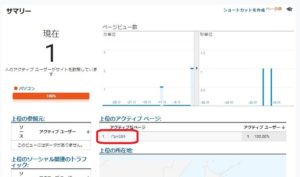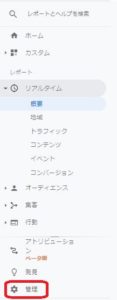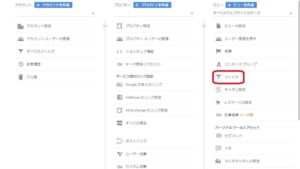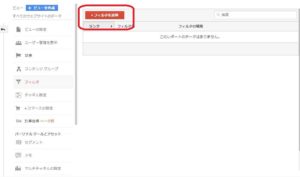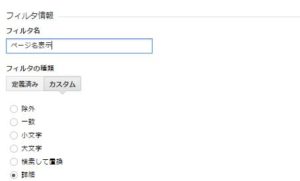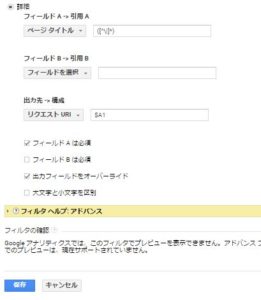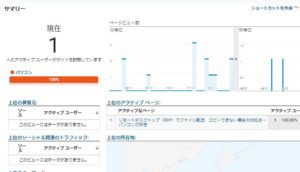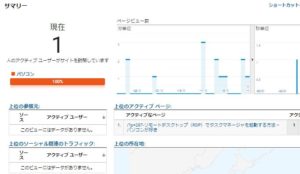Googleアナリティクスでリアルタイムの「上位のアクティブなページ」を確認することで
現在、どのページにどれだけ読者が来ているか確認することができます。
Googleアナリティクスのデフォルトの設定だと、次の画像のようにページのURLが表示されて、
どのページにアクセスがあるのかわかりません。
「/?p=289」の部分をクリックしても、そのページに飛べるわけではないので、
当ブログの場合だと、「/?p=289」の前に「http://beiyan-tool.info」とつけて、
ブラウザでアクセスして確認することになります。
これが面倒なので、設定を変更してページタイトルが表示されるようにします。
リアルタイム のアクティブページにタイトルを表示する設定
Googleアナリティクスの画面左下の「管理」をクリック
右の真ん中あたりにある「フィルタ」をクリック
「フィルタを追加」をクリック
フィルタ名を決めて、「カスタム」を選択し、「詳細」を選択します。
フィールドAは「ページタイトル」を選択し、「([^\|]*)」と入力します。
出力先は「リクエストURL」を選択、「$A1」と入力します。
そして、「保存」をクリックします。
これは、リクエストURLにフィールドAの内容を表示するという意味になります。
なので、リアルタイムの部分以外でも、リクエストURLが表示される場所全てに影響します。
以上で、アクティブページにタイトルが表示されるようになりました。
スポンサーリンク
「URL-ページタイトル 」という表示にしたい場合
「URL-ページタイトル 」という表示にしたい場合は次のように設定します。
フィールドBは「ページタイトル」を選択し、「([^\|]*)」と入力。
出力先は「リクエストURL」を選択、「$A1-$B1」と入力。
このようになります。
フィルタを設定したら、リアルタイムが表示されなくなった場合
フィルタを設定後、自分でアクセスしてみても、リアルタイムにアクティブユーザーが0のまま、
フィルタを削除するとアクティブユーザー数が正常に表示される場合、
フィールドA、または、フィールドBの入力内容が間違っている可能性があります。